Autor:
Eugene Taylor
Erstelldatum:
7 August 2021
Aktualisierungsdatum:
1 Juli 2024

Inhalt
In diesem Artikel erfahren Sie, wie Sie die Größe eines Bildes mit Microsoft Paint ändern können.
Schreiten
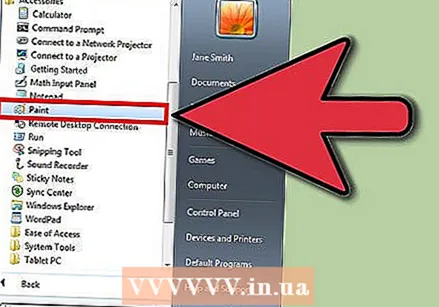 Öffnen Sie Paint, indem Sie auf Start> Alle Programme> Zubehör> Malen klicken.
Öffnen Sie Paint, indem Sie auf Start> Alle Programme> Zubehör> Malen klicken.
Methode 1 von 2: Erste Methode
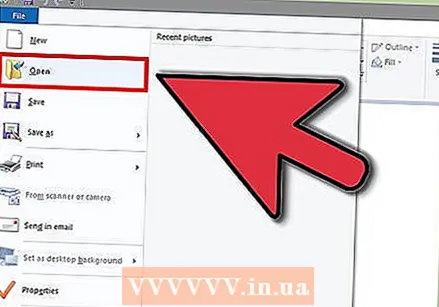 Öffnen Sie die Datei, die Sie bearbeiten möchten.
Öffnen Sie die Datei, die Sie bearbeiten möchten.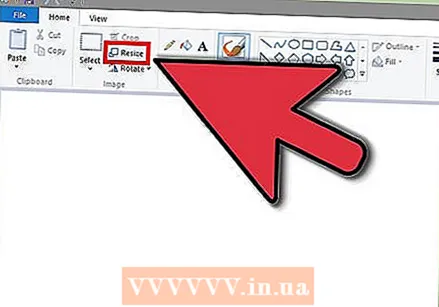 Klicken Sie auf der Registerkarte Start in der Gruppe Bild auf "Größe ändern".
Klicken Sie auf der Registerkarte Start in der Gruppe Bild auf "Größe ändern".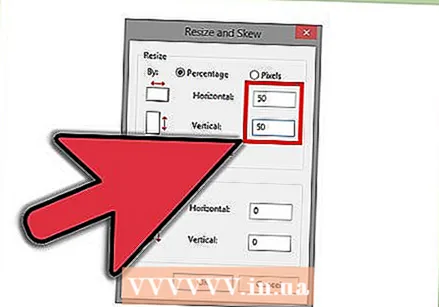 Um die Bildgröße um einen bestimmten Prozentsatz zu ändern, klicken Sie auf Prozentsatz und geben Sie einen Prozentsatz ein, um die Breite im Feld Horizontal zu verringern, oder einen Prozentsatz, um die Höhe im Feld Vertikal zu verringern. Sie können auch hierher gelangen, indem Sie drücken Strg + W..
Um die Bildgröße um einen bestimmten Prozentsatz zu ändern, klicken Sie auf Prozentsatz und geben Sie einen Prozentsatz ein, um die Breite im Feld Horizontal zu verringern, oder einen Prozentsatz, um die Höhe im Feld Vertikal zu verringern. Sie können auch hierher gelangen, indem Sie drücken Strg + W.. 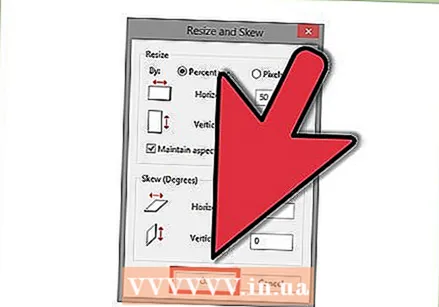 klicke auf OK.
klicke auf OK.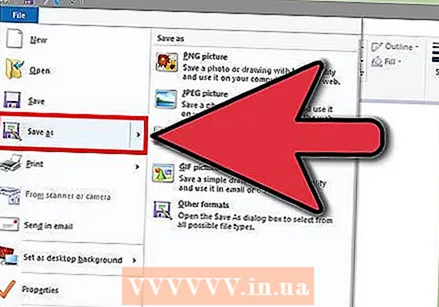 Klicken Sie auf die Schaltfläche Malen, klicken Sie auf "Speichern unter" und dann auf den Fotodateityp für das Bild mit geänderter Größe. Geben Sie einen neuen Dateinamen in das Feld Dateiname ein und klicken Sie auf Speichern.
Klicken Sie auf die Schaltfläche Malen, klicken Sie auf "Speichern unter" und dann auf den Fotodateityp für das Bild mit geänderter Größe. Geben Sie einen neuen Dateinamen in das Feld Dateiname ein und klicken Sie auf Speichern.
Methode 2 von 2: Zweite Methode
 Drücken Sie Num Lock auf Ihrer Tastatur.
Drücken Sie Num Lock auf Ihrer Tastatur. Wählen Sie das gesamte Bild mit aus Strg + A..
Wählen Sie das gesamte Bild mit aus Strg + A.. Halten Sie die Strg-Taste gedrückt, während Sie das Bild mit den Tasten - und + auf Ihrer Zifferntastatur verkleinern bzw. vergrößern.
Halten Sie die Strg-Taste gedrückt, während Sie das Bild mit den Tasten - und + auf Ihrer Zifferntastatur verkleinern bzw. vergrößern.
Tipps
- Das Ändern der Bildgröße ist nützlich, um Fotos per E-Mail zu senden.
Warnungen
- Durch Ändern der Größe wird die Bildqualität beeinträchtigt.



